maya两个物桥接成一个物体的操作步骤
时间:2022-10-26 17:33
很多的用户都在使用maya软件,不过你们知道两个物桥接成一个物体方法吗?现在小编为大家带来了maya两个物桥接成一个物体的操作步骤,希望大家喜欢。
maya两个物桥接成一个物体的操作步骤

新建maya文件
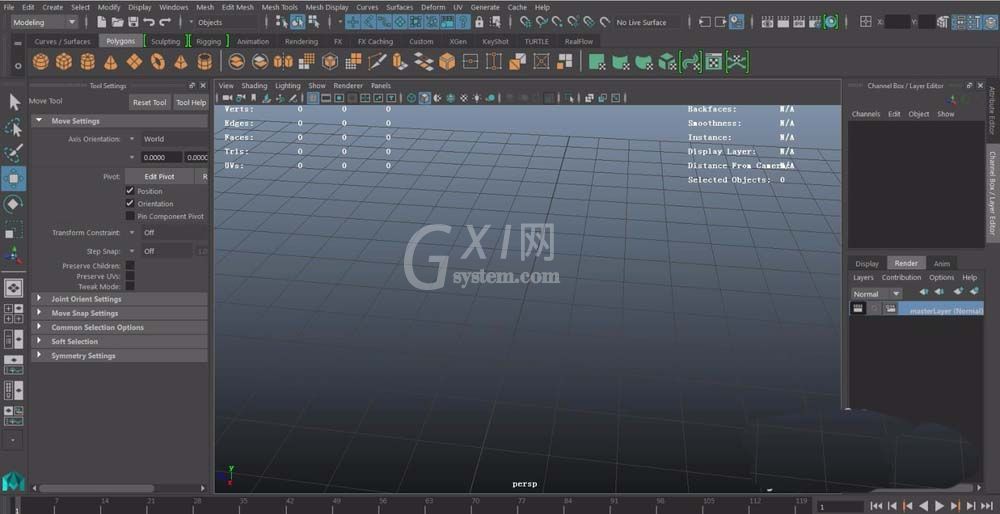
新建一个圆柱

用Ctrl+D复制一个或重新建一个圆柱

选择两个圆柱,按shift键不松,右键选择combine
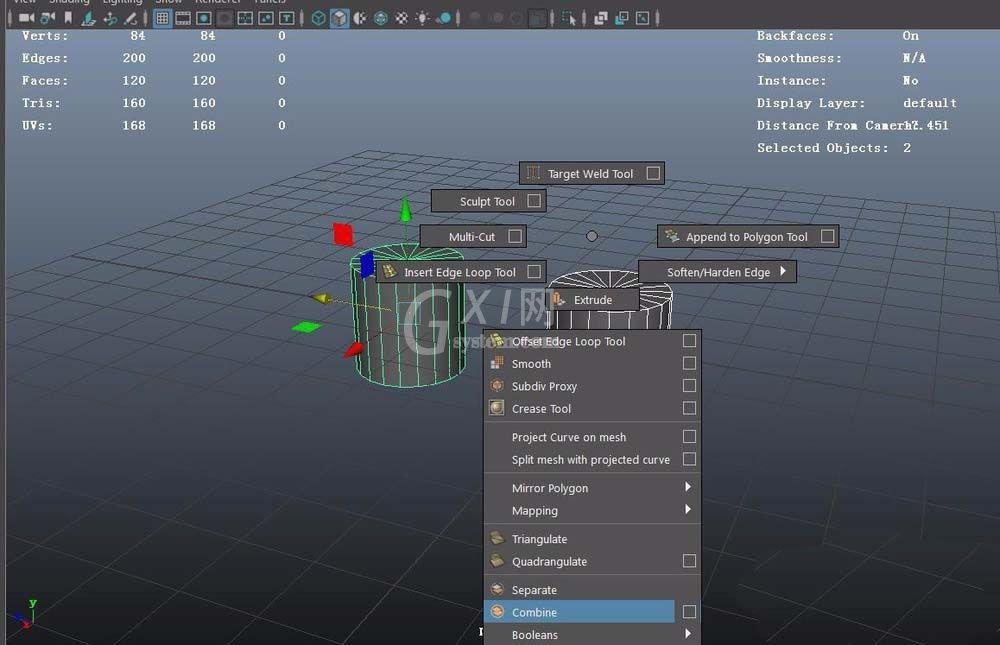
右键选择面模式
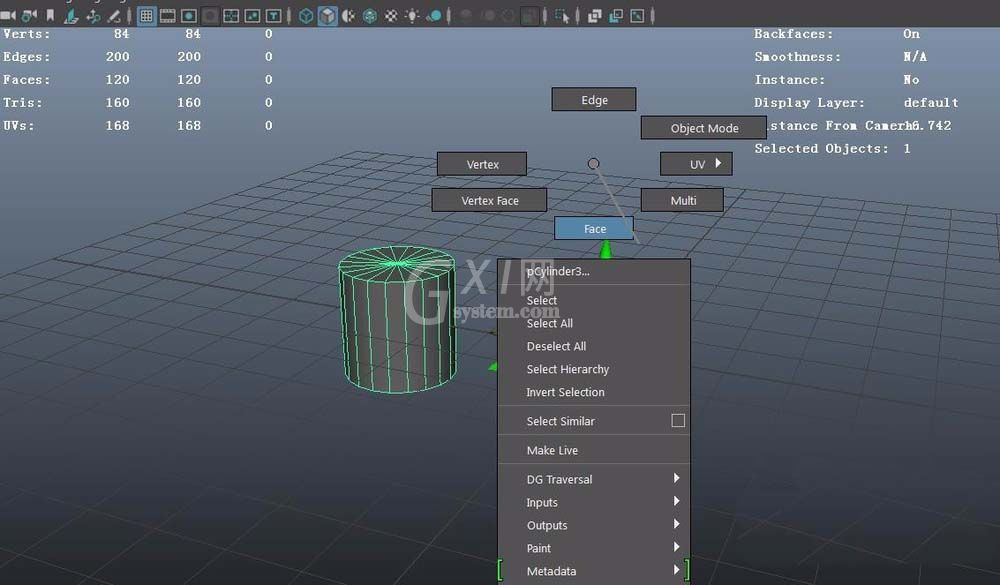
选择一些面,进行删除

进入线模式,选择两边的线,右键选择bridge进行桥接
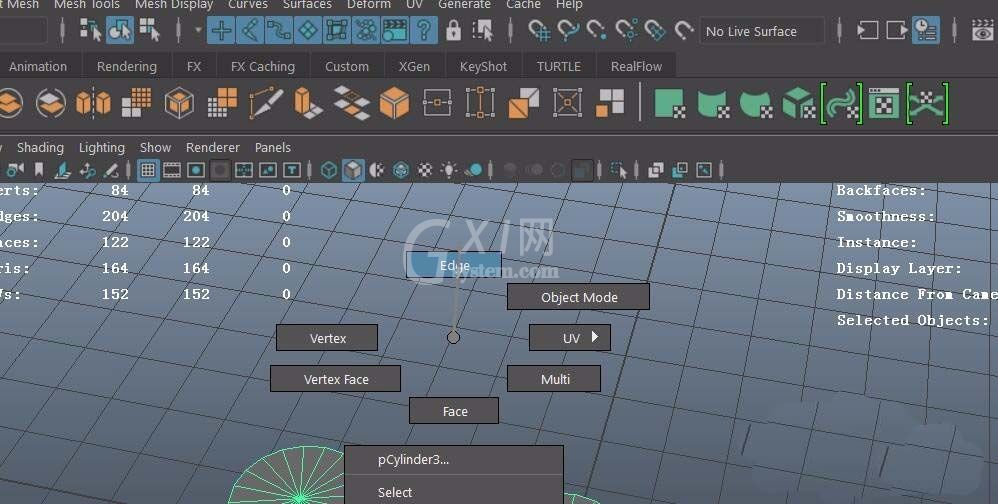
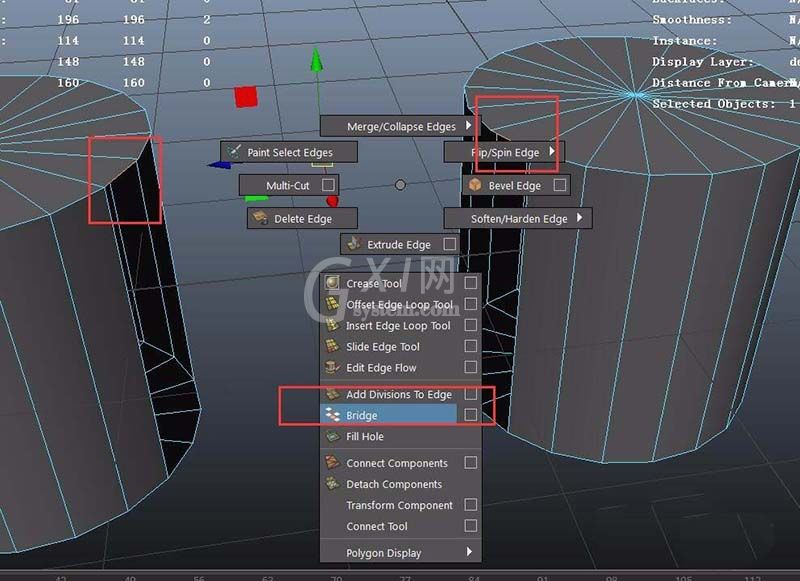
同样操作,将模型进行封口,两个物体就变成一个了

快来学习学习maya两个物桥接成一个物体的详细步骤吧,一定会帮到大家的。



























